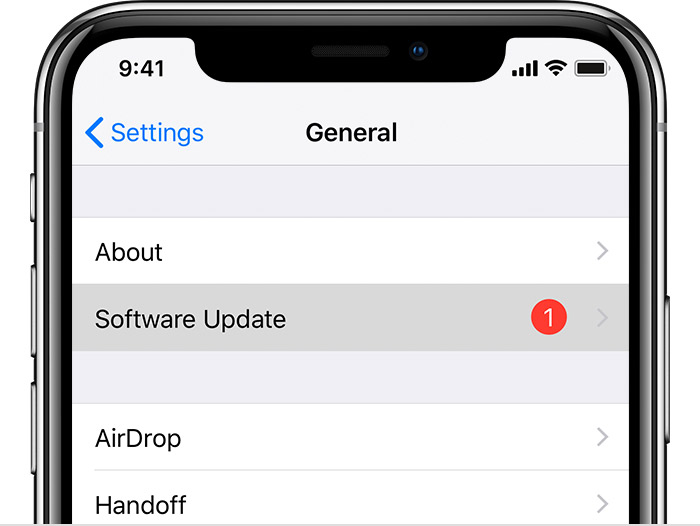
Cómo reparar el error de actualización de software en Apple iPhone 11 Pro Max
11 diciembre, 2020
Cómo reparar un iPhone 11 Pro Max que se reinicia por sí solo
11 diciembre, 2020Cómo reparar un iPhone 11 Pro Max que sigue retrasado y congelado
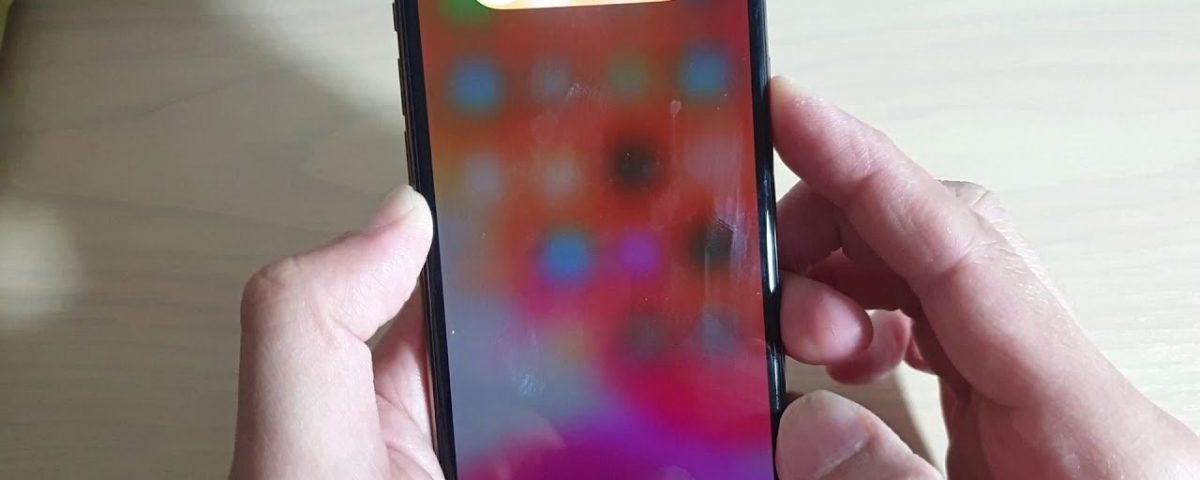
Los retrasos y bloqueos en los dispositivos móviles pueden atribuirse a problemas de software, si no a daños en el hardware. En los dispositivos antiguos, estos síntomas suelen ser provocados por algunos componentes dañados, muy probablemente por el desgaste. Los problemas relacionados con la memoria en dispositivos anteriores, como cuando la memoria interna se está reduciendo, también se encuentran entre las causas comunes. Al igual que las computadoras, los teléfonos inteligentes con espacio de memoria cada vez más reducido son más propensos a comportamientos tan atípicos. Por otro lado, es probable que los dispositivos nuevos que experimentan síntomas similares experimenten algunos fallos aleatorios del sistema, lo que hace que las funciones del sistema sean inestables. Si encuentra el mismo problema en su iPhone recién adquirido, me las arreglé para reunir y alinear algunas soluciones efectivas a continuación. Siéntase libre de usar este contexto como referencia siempre que necesite más entradas para solucionar problemas de un iphone 11 Pro Max que sigue retrasándose y congelando.
Antes de continuar, siéntase libre de explorar nuestras páginas de solución de problemas para encontrar posibles soluciones a otros problemas con sus otros dispositivos Apple. Si su iPad está en la lista de nuestros dispositivos compatibles, puede visitar su página exclusiva de solución de problemas y encontrar el problema con el que necesita ayuda. Puede consultar o utilizar nuestras soluciones y soluciones provisionales si es necesario. En el caso de que prefiera recibir asistencia directa de nuestra parte, simplemente complete nuestro Cuestionario de problemas de iOS y presione enviar para contactarnos.
Solución de problemas de un iPhone 11 Pro Max que sigue retrasándose y congelando
Una forma más rápida de solucionar problemas relacionados con el software es determinar la aparición del problema. Dicho esto, trate de recordar cómo y cuándo su iPhone comenzó a a retrasarse y congelarse . Si no pudo darse cuenta de eso, entonces deberá pasar por un procedimiento de prueba y error. No olvide probar su dispositivo después de realizar cada uno de los siguientes procedimientos para determinar si el problema está resuelto o no.
Primera solución: Forzar el reinicio de su iPhone.
Los problemas de visualización aleatoria como retrasos y bloqueos causados ??por fallas de firmware menores o fallas de aplicaciones a menudo se resuelven mediante un reinicio forzado. Esta es una forma alternativa de reiniciar un iPhone congelado o que no responde. De manera similar al reinicio típico o reinicio por software, un reinicio forzado elimina de manera efectiva los errores de software aleatorios que causaron varios tipos de problemas menores en el teléfono. No requiere la creación de una copia de seguridad porque no afecta la información guardada en la memoria interna de su iPhone. Simplemente siga estos pasos cuando esté listo para forzar el reinicio de su iPhone 11 Pro Max:
- Presione rápidamente y luego suelte la tecla para subir el volumen.
- Presione rápidamente y luego suelte la tecla para bajar el volumen .
- Mantenga pulsado el botón lateral durante unos 10 segundos y luego suéltelo cuando vea el logotipo de Apple.
Espere a que su teléfono termine de reiniciarse y luego intente usarlo de nuevo como lo hace normalmente para averiguar si el problema ha desaparecido.
Segunda solución: actualice sus aplicaciones.
Las aplicaciones no autorizadas también pueden afectar las funciones del sistema y desencadenar síntomas similares en su iPhone. Una solución eficaz para las aplicaciones no autorizadas es actualizar la aplicación. Cualquiera de sus aplicaciones descargadas (de terceros) puede ser la culpable, por lo que es mejor que considere instalar todas las actualizaciones de aplicaciones pendientes en su iPhone 11 Pro Max. Así es como se hace:
- Desde la pantalla Inicio , toca el icono App Store [ 19459009] para abrir la aplicación.
- Toque la pestaña Hoy en la parte inferior.
- Luego toque el icono de perfil de usuario (encabezado de ID de Apple) en la esquina superior derecha de la pantalla. Debería ver los detalles de la cuenta.
- Desplácese hacia abajo hasta la sección Actualizaciones disponibles .
- Toca Actualizar junto al nombre de la aplicación para instalar una aplicación individual actualizaciones.
- Si hay varias actualizaciones de aplicaciones disponibles, toque Actualizar todo para actualizar todas las aplicaciones a la vez.
Si su iPhone comenzó a retrasarse y se congela después de instalar una determinada aplicación, entonces hay una mayor probabilidad de que el problema esté aislado en esa aplicación. Quizás, esa aplicación está dañada o con errores. Si este es el caso, sería necesario eliminar la aplicación. Entonces, esto es lo que debe hacer:
- Acceda a la pantalla de inicio de su iPhone para comenzar.
- Desplácese y busque la aplicación que desea eliminar o desinstalar de su iPhone.
- Mantenga pulsado el icono de la aplicación durante unos segundos. Mantenga presionado el ícono de la aplicación cuando aparezca el menú emergente y luego suéltelo cuando el ícono de la aplicación comience a moverse.
- Toque Elimine del mensaje de advertencia.
- Siga los mismos pasos para eliminar otras aplicaciones que le gustaría desinstalar.
- Finalmente, presione Listo en la esquina superior derecha de la pantalla una vez que haya terminado de eliminar aplicaciones.
Repite los mismos pasos para desinstalar cualquier otra aplicación sospechosa de tu iPhone. Luego, reinicia o reinicia tu dispositivo cuando hayas terminado de eliminar las aplicaciones incorrectas.
Tercera solución: Instale la última actualización de iOS para reparar su iPhone 11 Pro Max que sigue retrasándose y congelando.
Aparte de las actualizaciones de la aplicación, instalar la última actualización de iOS en tu iPhone 11 Pro Max también es otra solución potencial que debes probar. Apple normalmente lanzó actualizaciones de iOS que contienen los parches de corrección necesarios para abordar problemas generalizados en iPhones y iPads. Si es posible, intente verificar si hay una nueva versión de iOS disponible mediante estos pasos:
- En la pantalla de inicio, toque Configuración [ 19459002].
- Seleccione General .
- Toque Actualización de software.
Si su iPhone está completamente congelado o no responde, puede usar iTunes para verificar y actualizar iOS manualmente en una computadora. Así es como se hace:
- Para comenzar, abre Finder (si estás usando una Mac con macOS Catalina 10.15 ). De lo contrario, abra iTunes en su macOS Mojave o anterior o en una computadora con Windows. Asegúrese de utilizar la última versión de la aplicación iTunes en su computadora.
- Conecte su iPhone a su computadora usando el cable USB / cable Lightning original.
- Localiza tu iPhone 11 Pro Max en tu computadora.
- Luego haga clic en General o Configuración .
- Haga clic en el botón Buscar actualización .
- Luego haga clic en Descargar y actualizar para iniciar la actualización.
- Ingrese su contraseña si se le solicita que continúe.
Una vez que su iPhone haya terminado de actualizarse, reinicie o reinicie por software para aplicar los cambios recientes del sistema y borrar los archivos en caché errantes.
TAMBIÉN LEE: Cómo arreglar la aplicación Netflix que sigue fallando en tu iPhone 11 Pro
[ 19459002] Cuarta solución: Restablezca todas las configuraciones en su iPhone.
Los ajustes que no están configurados correctamente, así como las anulaciones defectuosas de actualizaciones de firmware recientes también se encuentran entre los posibles desencadenantes. Para solucionar este problema, realizar un restablecimiento completo de la configuración del sistema puede ayudar. Esto no afectará los datos guardados en el almacenamiento del iPhone, pero borrará todas sus configuraciones y personalizaciones actuales. Asimismo, se eliminan los errores asociados. Después del reinicio, se restauran los valores y opciones originales. Simplemente siga estos pasos si desea probarlo:
- Desde la pantalla de inicio, toque Configuración .
- Seleccione General .
- Desplácese hacia abajo y toque Restablecer .
- Toque Restablecer todas las configuraciones de las opciones dadas.
- Ingrese su contraseña si se le solicita que continúe.
- Confirme la acción tocando Restablecer todas las configuraciones nuevamente .
Permita que su teléfono termine de reiniciarse y luego se reinicie por sí solo. Después de que se inicie, vuelva a habilitar las funciones individuales que desea usar en su teléfono nuevamente.
Quinta solución: Restablece los valores de fábrica de tu iPhone para restaurar los valores predeterminados de fábrica.
Una solución definitiva a los principales errores del sistema que causaban problemas de rendimiento recurrentes en tu iPhone sería un restablecimiento de fábrica o un restablecimiento maestro. A través de este restablecimiento, puede borrar todo del sistema de su iPhone, incluidos los errores obstinados y los errores del sistema que desestabilizaron las funciones del sistema de su teléfono. Si su teléfono aún puede responder a los toques, puede usar estos pasos para restablecer los valores de fábrica a través de la configuración:
- En la pantalla de inicio, toque [19459008 ] Configuración .
- Seleccione General .
- Desplácese hacia abajo y toque Restablecer .
- Toque Borre todo el contenido y la configuración de las opciones dadas.
- Ingrese su contraseña si se le solicita que continúe.
- Confirma la acción tocando la opción para borrar y restablecer tu iPhone.
Si su iPhone no responde por completo, el procedimiento anterior no sería aplicable. Como solución alternativa, puede usar iTunes para borrar y restaurar manualmente la configuración predeterminada de fábrica en su iPhone 11 Pro Max a través de una computadora. Asegúrese de hacer una copia de seguridad de los archivos de su iPhone en iTunes de antemano. Luego, siga estos pasos cuando esté listo:
- Abra iTunes en su computadora, si aún no lo ha hecho.
- Conecte su iPhone a la computadora con el cable USB o el cable Lightning que viene con él.
- Espere a que iTunes reconozca su dispositivo y, cuando lo haga, debería ver el icono de su iPhone en iTunes.
- Haga clic para seleccionar su iPhone 11 Pro Max cuando aparezca en iTunes.
- Luego navegue a la sección Resumen .
- Haga clic en el botón Restaurar [iPhone] .
- Si se le solicita, haga clic en el botón Restaurar nuevamente para confirmar.
- Esto debería indicarle a iTunes que comience a borrar su dispositivo y luego instale la última versión del sistema operativo disponible.
Los síntomas recurrentes provocados por errores fatales del sistema generalmente se resuelven mediante un restablecimiento de fábrica. Por lo tanto, su iPhone ya no debería retrasarse ni congelarse en este punto, a menos que haya más errores complejos de iOS , si no, daños en el hardware.
¿Tu iPhone 11 Pro Max sigue retrasado y congelado?
Para hacer frente a problemas de rendimiento relacionados con el software que no pudieron resolverse con un restablecimiento de fábrica, generalmente es necesario restaurar iOS a través de iTunes. Si desea continuar, puede intentar una restauración en modo de recuperación a continuación. Mientras está en modo de recuperación, puede usar iTunes para restaurar el sistema desde una copia de seguridad de iOS anterior. Y si eso tampoco ayuda, su última opción sería restaurar su iPhone 11 Pro Max en modo DFU. La restauración del modo DFU o de actualización de firmware del dispositivo es el tipo más profundo de restauración del sistema que puede hacer en su iPhone. Ejecutar su dispositivo en modo DFU permite que iTunes se sincronice y acceda a su iPhone sin activar el cargador de arranque. Dicho esto, existe una mayor probabilidad de que iTunes repare errores fatales del sistema que hicieron que tu dispositivo se demorara y se congelara.
Si todo lo demás no solucionó el problema, entonces descartar daños en el hardware debería ser su próxima opción. Los problemas de rendimiento representados por retrasos y bloqueos frecuentes que no se resuelven con los métodos anteriores se atribuyen más probablemente a algunos componentes dañados. Incluso los teléfonos inteligentes nuevos y robustos no están exentos de adquirir ningún tipo de daño físico o líquido, especialmente con la exposición involuntaria a líquidos, golpes fuertes y caídas. Puede informar el problema directamente a su proveedor / operador de iPhone para evaluaciones adicionales. Si se demuestra que es un defecto de fábrica, entonces debería ser elegible para un reemplazo de unidad nueva. De lo contrario, debe aprovechar la garantía de servicio para la reparación gratuita de iPhone.
Conéctese con nosotros
Estamos comprometidos a ayudar a nuestros lectores a solucionar los problemas con sus teléfonos y a aprender a usar correctamente sus dispositivos . Por lo tanto, si tiene otros problemas, puede visitar nuestra página de solución de problemas para que pueda verificar usted mismo los artículos que ya publicamos que contienen soluciones a problemas comunes. Además, creamos videos para demostrar cómo se hacen las cosas en su teléfono. Visite nuestro Canal de Youtube y suscríbase a él. Gracias.
